آموزش 4 روش فعال سازی حالت شب ویندوز 11

از ویژگیهای مثبت ویندوز ۱۱ این است که کاربران آن میتوانند بسیاری از بخشهای آن را به دلخواه خود تغییر دهند. یکی از این بخشها انتخاب تم و حالت تیره یا روشن است. اگر جز آن دسته از افرادی هستید که در اتاق تاریک یا کم نور کار میکنند، بهتر است حالت Dark mode 🌙را فعال کنید زیرا چشمان شما در برابر نور صفحه کمتر آسیب میبیند و دیرتر خسته میشود. در این مطلب لینک 2 دانلودبه آموزش ۴ روش فعال سازی حالت شب ویندوز ۱۱ میپردازیم.
نحوه فعال کردن تم شب و تاریک ویندوز ۱۱
?How to Enable Dark Mode And Themes in Windows 11
اگر کار زیاد با لپ تاپ و کامپیوتر چشمان شما را اذیت میکند و پس از مدتی کار کردن خسته میشوید، بهتر است از تم تیره و دارک مود ویندوز ۱۱ استفاده کنید. این حالت برای زمانی که در اتاقی کم نور و تاریک در حال کردن هستید هم مناسب است. با استفاده از چند روش میتواند Dark mode را فعال کنید. در این مطلب از لینک 2 دانلودروشهای فعال سازی حالت شب و تم مشکی برای Windows 11 را آموزش میدهیم. با ادامه این مطلب همراه ما باشید.
چگونه حالت شب لپ تاپ ویندوز ۱۱ را فعال کنیم؟
برای فعال کردن حالت شب در ویندوز ۱۱، باید ابتدا وارد Settings شوید. برای این کار Win+I را فشار دهید یا روی منوی Start کلیک کنید و Settings را انتخاب کنید. روش دیگر این است که روی دسکتاپ راست کلیک کنید و Personalize را انتخاب کنید.
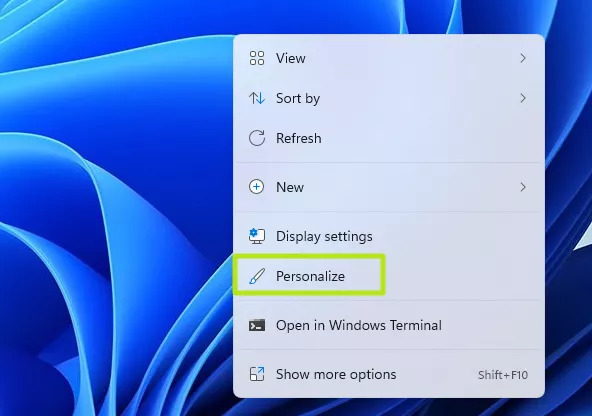
در صفحه باز شده و از سمت چپ روی Personalization کلیک کنید.
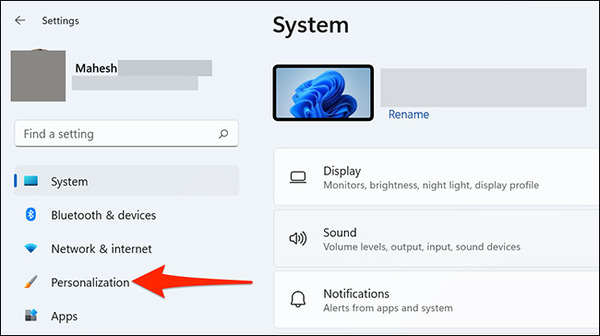
از سمت راست روی Colors بزنید.
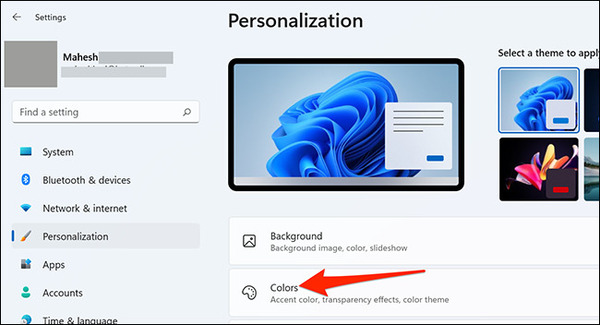
حال روی منوی جلوی Choose Your Mode بزنید و Dark را انتخاب کنید.
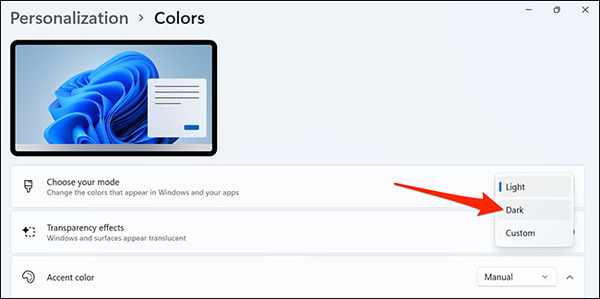
با زدن روی Custom میتوانید تم شب ویندوز ۱۱ برای نرمافزارها و پنجرهها را به صورت جداگانه انتخاب کنید. مثلا میتوانید یکی را روی حالت Dark و دیگری را روی حالت Light بگذارید.
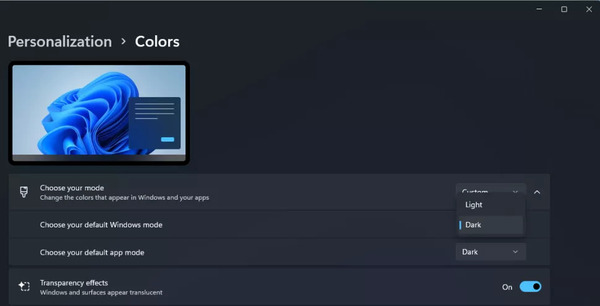
نکته: حالت دارک مود برای کامپیوتر از همه برنامهها پشتیبانی نمیکند. برنامههایی که متن تیره رنگ روی صفحهای سفید دارند (مثل صفحات وب، Word، ایمیل و…) همچنان در همان حالت اصلی خود باقی میمانند.
نحوه فعال کردن تم مشکی برای ویندوز ۱۱
اگر میخواهید همه چیز، حتی اسناد و برنامههایی که با Dark mode در ویندوز ۱۱ تغییر رنگ نمیدهند هم تغییر پیدا کنند، میتوانید از تم تاریک ویندوز ۱۱ استفاده کنید. برای این کار باید وارد Settings شوید یا روی دسکتاپ راست کلیک کنید و Personalize را انتخاب کنید.
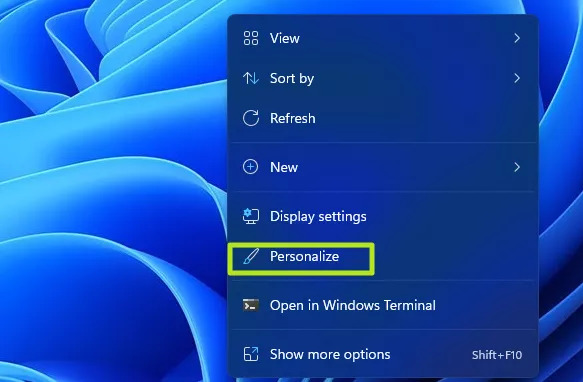
در صفحه باز شده Colors را از سمت راست انتخاب کنید.
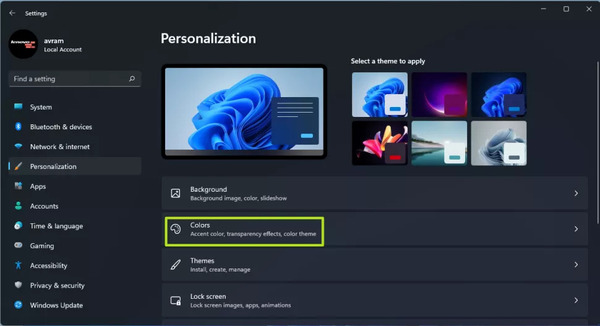
روی Contrast Themes بزنید.

حال Aquatic را از منو انتخاب کنید. میتوانید Dusk یا Night sky را هم انتخاب کنید ولی از نظر ما Aquatic بهتر است.
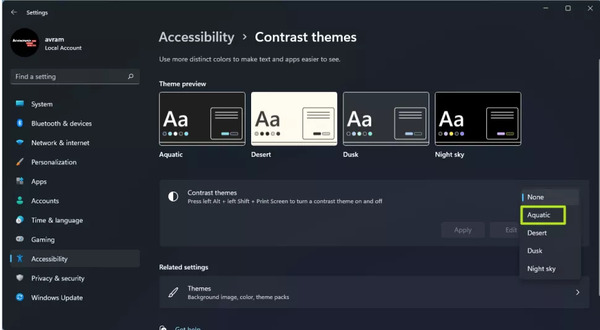
روی Apply بزنید.

حال همه چیز با رنگ تیره نمایش داده میشود، حتی صفحه وب و ورد.
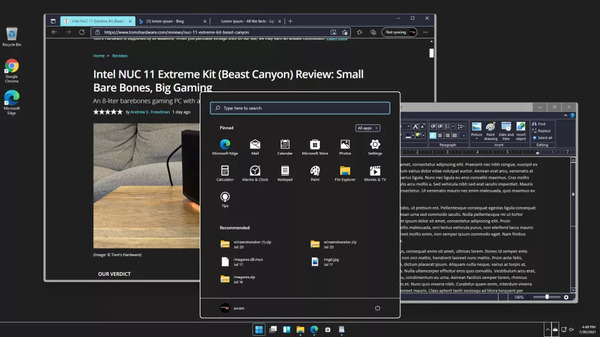
برای فعال سازی حالت دارک در Word، مطلب آموزش فعال سازی حالت شب یا Dark Mode در ورد را مطالعه کنید.
آموزش حالت شب ویندوز ۱۱: انتخاب تمهای مختلف
روش دیگر برای انتخاب تم تیره این است که پس از ورود به Settings > Personalization در صفحه Personalization و از بخش Select a theme روی Windows (dark) بزنید. در این بخش تنها ۶ تم آخری که نصب شدهاند، دیده میشوند.
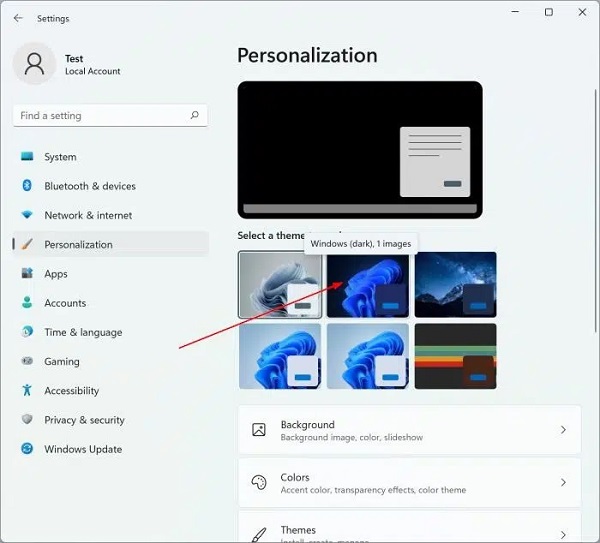
برای دیدن تمهای بیشتر و تغییر تم شب ویندوز ۱۱ وارد Settings شوید. سپس از سمت چپ روی Personalization بزنید. از سمت راست روی Themes بزنید.
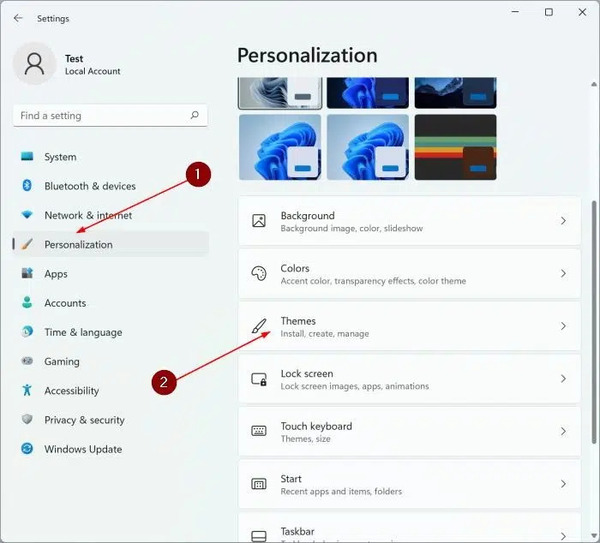
حال روی Windows (dark) theme کلیک کنید.
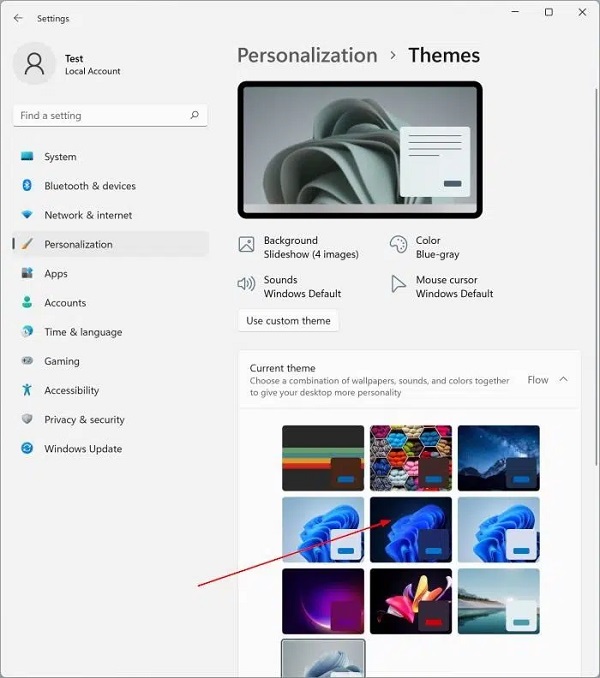
برای غیرفعال سازی آن میتوانید Windows (Light) را انتخاب کنید.
برای یادگیری نحوه تغییر رنگ و تم ویندوز ۱۱، مطلب چگونه تم ویندوز ۱۱ را عوض کنیم؟ را مطالعه کنید.
فعال کردن Night mode برای کامپیوتر از طریق File Explorer
برای اجرای تم تاریک و حالت شب در ویندوز ۱۱ وارد File Explorer شوید. در نوار آدرس آن، مسیر زیر را وارد کنید و Enter را بزنید:
C:WindowsResourcesThemes
به جای C نام درایوی را وارد کنید که ویندوز ۱۱ را در آن نصب کرده بودید.
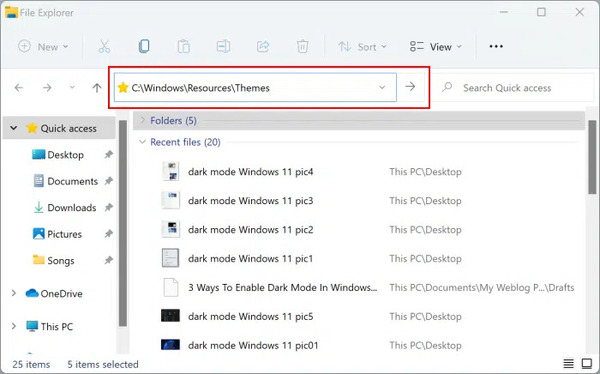
در این بخش پوشه Themes باز خواهد شد. در آن تمها از جمله Dark theme وجود دارد. روی آن دو بر کلیک کنید تا اجرا شود.
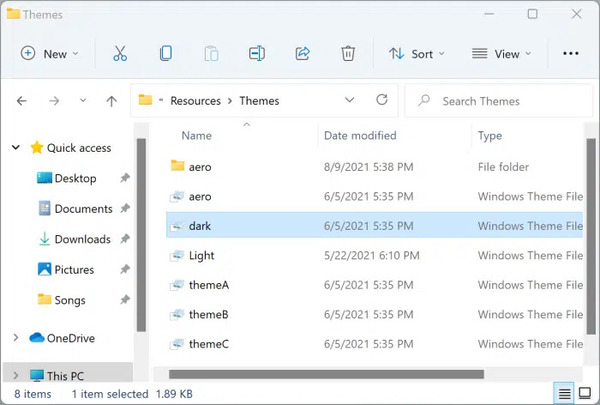
نظرات و پیشنهادات شما؟
در این مطلب از لینک 2 دانلودنحوه فعال سازی تم تیره و دارک مود ویندوز ۱۱ را آموزش دادیم. آیا موفق شدید این حالت را برای ویندوز ۱۱ سیستم خود فعال کنید؟ لطفا نظرات و پیشنهادات خود را در بخش دیدگاه با ما در میان بگذارید.




